Esta sección está en edición permanente y contiene ayuda para inconvenientes típicos. Si no puedes encontrar la ayuda adecuada para solucionar tu problema, envianos un mensaje.
 Ayuda con aplicaciones
Ayuda con aplicaciones
- Instalar SSIPTV en tu Smartphone, Tablet, Android TV y TV Box
-
En este video se describe la forma correcta de descargar e instalar la aplicación SSIPTV en tus dispositivos Android. (Gentileza canal Youtube «Gunthers Films»)
Enlace de descarga APK → https://m.apkpure.com/es/ss-iptv/com.ssiptv.tvappSS IPTV es un reproductor gratuito de IPTV multipropósito, que permite reproducir videos en vivo desde Internet o en la red local directamente en tu Smart TV.
Principales características:
Fácil acceso al contenido de los operadores asociados.
Uso de lista de reproducción de los formatos más extendidos: m3u, xspf, asx, pls.
Control parental.
Marcadores de horario en la guía de TV para los canales, cambiantes al tiempo deseado.
Ajuste flexible del aspecto
** Nuestro servicio, para cualquier plan de suscripción, incluye gratis la carga remota de tu lista. Sólo debes pasarnos el
CODIGO DE CONEXIÓNque te entrega la app**.
-
- Cómo modificar el buffering de SSIPTV
-
Con este procedimiento van a poder modificar el valor que viene por defecto (6%) y asi solucionar eventuales errores de muestreo en el reproductor.
Estos errores se traducen en reproducción escalonada o congelamientos de la imagen, producto de una velocidad de conexión insuficiente / inestable, o limitada memoria interna del dispositivo.Aplica a Smart TV de marcas: LG – SAMSUNG – SONY – PHILIPS – NOBLEX y demás compatibles que traigan esta aplicación. (Gentileza canal Youtube «Gunthers Films»)
**Recordamos siempre el uso de cable de red en tu Smart, en lugar de una conexión WiFi.
-
- Dispositivos: ¿qué APP instalar?
-
Sistemas Android: IPTV Extreme – GSE IPTV – IPTV – OTT Player – VLC.
Sistemas iOS: GSE IPTV – OTT Player – VLC.
Dispositivos ROKU: M3u Playlist Player – M3U Black.
PC y Notebook: VLC – OTT Player – ROSADIN TV.
-
- Cómo activar el escritorio remoto de Chrome
-
RUTA= ABRIR CHROME / BUSCAR EN EXTENSIONES DE CHROME
ESCRITORIO REMOTO DE CHROME/ AÑADIR.
-
- Cómo configurar la restricción parental en el SSIPTV
-
Desde la Pantalla principal de la aplicación debemos acceder a los
Ajustes(icono del engranaje).Aquí debemos ir al apartado
Control parental, en la parte derecha en la pestañaPoner modo de accesodebemos mover la flecha de la derecha para que se quede seleccionada la opciónQuitar restriccióncomo se puede ver en la captura de pantalla.Luego en la pestaña inferior
Pon tu PIN actualdebemos escribir12345y presionar el botónAplicar(ver foto anterior).Finalmente, cuando todo se haya hecho correctamente, nos va a salir el estado actual
Quitar restricciónde color rojo. Esto quiere decir que ya hemos desactivado el control parental.
-
- Cómo configurar la app OTT Player
-
A continuación te brindamos los pasos a seguir para utilizar la app y el servicio web de carga remota en OTT Player:
https://ottplayer.es/
Nota: nuestro servicio, para cualquier plan de suscripción, incluye gratis la carga remota de tu lista.
-
- Cómo activar SSIPTV es un Smart Philips desde el navegador
-
►Nota 1: la aplicación está en prueba beta en los Philips Smart TV, por lo que no se garantiza el funcionamiento de alguna función o la aplicación completa.
►Nota 2: En otro apartado de esta pestaña de ayuda encontrarás el video con todo el proceso que sólo se realiza una sola vez.** Nuestro servicio, para cualquier plan de suscripción, incluye gratis la carga remota de tu lista. Sólo debes pasarnos el
CODIGO DE CONEXIÓNque te entrega la app**.
Paso 1 – Ingresá al navegador Web de tu tele / (
OPERA BROWSER).
Paso 2 – En la barra de direcciones del navegador escribí lo siguiente:http://app.ss-iptv.comPaso 3 – Después de aceptar el acuerdo de licencia (
CONFORMEóAGREE) salteá la pantalla que aparece a continuación conOMITIRoSKIP. Llegás a la pantalla principal. Ahí dale clic en la rueda de engranaje que está arriba a la derecha (configuración).Paso 4 – Luego dale clic en
Obtener Código / Get Code.
Paso 5 – Copiá el código que entregó el TV.
(Acá podés enviarnos el código para que te carguemos la lista, o seguir al siguiente paso).
Paso 6 – Desde una PC o un celular entrá al sitio:
http://ss-iptv.com/en/users/playlisto Click Aquí.
Paso 7 – Donde dice«Enter connection code»ingresá el código que obtuviste del TV y dale clic aAdd Device.
Paso 8 – Dale clic enExternal Playlistsy luego enAdd Itemuna vez cargue la pestañaExternal Playlists. Luego clic enADD ITEM.
Paso 9 – Abre una ventana. Ponele el nombre que quieras a la lista y donde diceEnter URLpegá el enlace que te proporcionamos. Luego clic enOK. Se cierra la ventana… PERO IMPORTANTE: no olvides finalizar enSAVEo no quedará guardado el trabajo.
Paso 10 – Volver al TV y en la pantalla principal del SSIPTV dale arefresh(las dos flechas curvadas) y ya se podrá visualizar la lista con el nombre que le asignaste. Al darle clic podrás visualizar los canales.
-
- Cómo configurar la app SMART IPTV
-
Nota Importante: esta app tiene una gratuidad de 7 días y luego un costo de activación de 5.50 Euros por única vez y con tarjeta de crédito desde el mismo TV. Podés utilizar apps como SSIPTV u OTT Player y elegirla sólo cuando no encuentres en tu tienda ninguna de las otras.
Captura de pantalla del TV Paso 1 – Instalar Smart IPTV desde la tienda del TV (Generalmente
OPERA TV STORE).
Paso 2 – Al abrir la app brindará una direcciónMACque debes copiar (Verificá bien los datos y copiarlos tal cual sin error).
Paso 3 – Click en la rueda de engranaje (Settings) que se encuentra en la derecha superior de la app.
Paso 4 – Una vez tengamos copiada la dirección MAC ingresar desde un PC a:https://siptv.app/mylist/– o Click Aquí
Escribiremos la MAC que copiamos y enURLse debe pegar el enlace proporcionado por nosotros.Aspecto de la web https://siptv.app/mylist/para cargar la listaPaso 5 – Por último daremos click en
Sendy nos saldrá un mensaje de que la lista fue subida.
Paso 6 – Vamos al Smart TV, cerramos la app y la volvemos a abrir para visualizar la lista.
-
- Cómo configurar la app SSIPTV
-
SS IPTV es un reproductor gratuito de IPTV multipropósito, que permite reproducir videos en vivo desde Internet o en la red local directamente en tu Smart TV.
**Nuestro servicio, para cualquier plan de suscripción que tengas, incluye gratis la carga remota de tu lista. Sólo debes pasarnos el
CODIGO DE CONEXIÓNque entrega la app.
-
- Cómo encontrar las aplicaciones en un Smart TV
-
Para ingresar a la sección de aplicaciones en la mayoría de los Smart, buscá en el control remoto la tecla
SMART, óHOME, óICONO DE UNA CASA.
-
 Ayuda con la conexión
Ayuda con la conexión
- Tengo una suscripción de 2 conexiones, pero un TV se me rompió. ¿Me pueden anular el plan de ese TV que no uso?
-
Si estando dentro de un plan de 2 conexiones, uno de los dispositivos tuvo un problema, no podemos hacer ningún cambio hasta tanto finalice el tiempo que contrataste. Podemos hacerlo para una nueva suscripción.
-
- De forma sencilla: ¿cómo funciona el streaming?
-
Para entender cómo funciona el streaming de la forma más resumida y sencilla:
Tomemos el ejemplo de una instalación de agua: llega el agua a tu casa por un caño principal (la señal de audio / video a través del cable de Internet) y se dirije a llenar un depósito (
buffer) el tanque.El reproductor de tu TV -o cualquier otro dispositivo-, reproduce la imagen que ves en la pantalla pero tomando SÓLO la que está en el buffer… NO desde el «caño» de entrada: esa señal de entrada se ocupa de mantener cargando al buffer pero no va directamente a la pantalla.
Cuando el reproductor ya «agotó» toda la reserva almacenada en el buffer, y por algún motivo la señal de entrada viene lenta -o directamente no entró más agua- (datos) entonces el reproductor se queda esperando hasta que el buffer se cargue de nuevo.
En ese momento la imagen se puede congelar y entonces no se reproduce más nada en la pantalla (generalmente aparece la famosa rueda girando… o la palabra Buffering).Por eso, cuanta mayor es la velocidad de tu Internet, más rapido se llenará el buffer. Y cuanta más memoria tenga tu tele, más capacidad tendrá el buffer para guardar datos y alimentar al reproductor.
Entonces la reproducción será fluída y sin congelamientos.
-
- ¿Recomiendan conexión con cable de red o Wifi?
-
«Tengo el Smart con WiFi, el módem a ocho metros, y a veces se congela.»
Recomendamos usar encarecidamente cable de red. El WiFi es para usar con móviles. Pero teniendo el Smart fijo es conveniente usarlo con un cable de red. Se nota una mejoría del 200% en velocidad y estabilidad.Los canales de WiFi suelen estar congestionados. Cualquier dispositivo que se conecte al mismo canal que estamos (WiFi son ondas de radio) genera interferencias y pérdida de rendimiento.
El cable se conecta: una punta al Smart y la otra al módem. Luego ir al Smart y ver si tomó el cambio automáticamente de WiFi a RED, sinó hay que hacerlo manualmente. Generalmente entrando por el menú del TV / Configuración / Redes / selecionar Red Ethernet.
Cable de Red -o Cable Ethernet-
-
 Ayuda con la instalación
Ayuda con la instalación
- Instalar SSIPTV en tu Smartphone, Tablet, Android TV y TV Box
-
En este video se describe la forma correcta de descargar e instalar la aplicación SSIPTV en tus dispositivos Android. (Gentileza canal Youtube «Gunthers Films»)
Enlace de descarga APK → https://m.apkpure.com/es/ss-iptv/com.ssiptv.tvappSS IPTV es un reproductor gratuito de IPTV multipropósito, que permite reproducir videos en vivo desde Internet o en la red local directamente en tu Smart TV.
Principales características:
Fácil acceso al contenido de los operadores asociados.
Uso de lista de reproducción de los formatos más extendidos: m3u, xspf, asx, pls.
Control parental.
Marcadores de horario en la guía de TV para los canales, cambiantes al tiempo deseado.
Ajuste flexible del aspecto
** Nuestro servicio, para cualquier plan de suscripción, incluye gratis la carga remota de tu lista. Sólo debes pasarnos el
CODIGO DE CONEXIÓNque te entrega la app**.
-
- Cómo activar el escritorio remoto de Chrome
-
RUTA= ABRIR CHROME / BUSCAR EN EXTENSIONES DE CHROME
ESCRITORIO REMOTO DE CHROME/ AÑADIR.
-
- ¿Recomiendan conexión con cable de red o Wifi?
-
«Tengo el Smart con WiFi, el módem a ocho metros, y a veces se congela.»
Recomendamos usar encarecidamente cable de red. El WiFi es para usar con móviles. Pero teniendo el Smart fijo es conveniente usarlo con un cable de red. Se nota una mejoría del 200% en velocidad y estabilidad.Los canales de WiFi suelen estar congestionados. Cualquier dispositivo que se conecte al mismo canal que estamos (WiFi son ondas de radio) genera interferencias y pérdida de rendimiento.
El cable se conecta: una punta al Smart y la otra al módem. Luego ir al Smart y ver si tomó el cambio automáticamente de WiFi a RED, sinó hay que hacerlo manualmente. Generalmente entrando por el menú del TV / Configuración / Redes / selecionar Red Ethernet.
Cable de Red -o Cable Ethernet-
-
- Cómo encontrar las aplicaciones en un Smart TV
-
Para ingresar a la sección de aplicaciones en la mayoría de los Smart, buscá en el control remoto la tecla
SMART, óHOME, óICONO DE UNA CASA.
-
 Ayuda con la reinstalación
Ayuda con la reinstalación
- Yo fui usuario del servicio y le di de baja: ¿puedo volver a pedirlo?
-
Si. Perfectamente no tenemos problemas con eso. Si conservamos tus datos de conexión lo reactivamos en el momento. Las activaciones o reactivaciones no tienen costo.
-
 Ayuda con el rendimiento
Ayuda con el rendimiento
- Cómo modificar el buffering de SSIPTV
-
Con este procedimiento van a poder modificar el valor que viene por defecto (6%) y asi solucionar eventuales errores de muestreo en el reproductor.
Estos errores se traducen en reproducción escalonada o congelamientos de la imagen, producto de una velocidad de conexión insuficiente / inestable, o limitada memoria interna del dispositivo.Aplica a Smart TV de marcas: LG – SAMSUNG – SONY – PHILIPS – NOBLEX y demás compatibles que traigan esta aplicación. (Gentileza canal Youtube «Gunthers Films»)
**Recordamos siempre el uso de cable de red en tu Smart, en lugar de una conexión WiFi.
-
- De forma sencilla: ¿cómo funciona el streaming?
-
Para entender cómo funciona el streaming de la forma más resumida y sencilla:
Tomemos el ejemplo de una instalación de agua: llega el agua a tu casa por un caño principal (la señal de audio / video a través del cable de Internet) y se dirije a llenar un depósito (
buffer) el tanque.El reproductor de tu TV -o cualquier otro dispositivo-, reproduce la imagen que ves en la pantalla pero tomando SÓLO la que está en el buffer… NO desde el «caño» de entrada: esa señal de entrada se ocupa de mantener cargando al buffer pero no va directamente a la pantalla.
Cuando el reproductor ya «agotó» toda la reserva almacenada en el buffer, y por algún motivo la señal de entrada viene lenta -o directamente no entró más agua- (datos) entonces el reproductor se queda esperando hasta que el buffer se cargue de nuevo.
En ese momento la imagen se puede congelar y entonces no se reproduce más nada en la pantalla (generalmente aparece la famosa rueda girando… o la palabra Buffering).Por eso, cuanta mayor es la velocidad de tu Internet, más rapido se llenará el buffer. Y cuanta más memoria tenga tu tele, más capacidad tendrá el buffer para guardar datos y alimentar al reproductor.
Entonces la reproducción será fluída y sin congelamientos.
-
- ¿Recomiendan conexión con cable de red o Wifi?
-
«Tengo el Smart con WiFi, el módem a ocho metros, y a veces se congela.»
Recomendamos usar encarecidamente cable de red. El WiFi es para usar con móviles. Pero teniendo el Smart fijo es conveniente usarlo con un cable de red. Se nota una mejoría del 200% en velocidad y estabilidad.Los canales de WiFi suelen estar congestionados. Cualquier dispositivo que se conecte al mismo canal que estamos (WiFi son ondas de radio) genera interferencias y pérdida de rendimiento.
El cable se conecta: una punta al Smart y la otra al módem. Luego ir al Smart y ver si tomó el cambio automáticamente de WiFi a RED, sinó hay que hacerlo manualmente. Generalmente entrando por el menú del TV / Configuración / Redes / selecionar Red Ethernet.
Cable de Red -o Cable Ethernet-
-
- Tengo 4 megas: ¿podría usar su servicio?
-
«¡Tengo netflix y anda joya!»
La mínima velocidad de conexión que requerimos es de6Mbps,10Mbpsideal. Los contenidos grabados, como los que entrega la aplicación que mencionás, tienen menos requerimientos de velocidad.. ¡Pero nosotros también tenemos contenido en vivo!
-
 Ayuda con dispositivos
Ayuda con dispositivos
- Tengo una suscripción de 2 conexiones, pero un TV se me rompió. ¿Me pueden anular el plan de ese TV que no uso?
-
Si estando dentro de un plan de 2 conexiones, uno de los dispositivos tuvo un problema, no podemos hacer ningún cambio hasta tanto finalice el tiempo que contrataste. Podemos hacerlo para una nueva suscripción.
-
- Dispositivos: ¿qué APP instalar?
-
Sistemas Android: IPTV Extreme – GSE IPTV – IPTV – OTT Player – VLC.
Sistemas iOS: GSE IPTV – OTT Player – VLC.
Dispositivos ROKU: M3u Playlist Player – M3U Black.
PC y Notebook: VLC – OTT Player – ROSADIN TV.
-
- Cómo encontrar las aplicaciones en un Smart TV
-
Para ingresar a la sección de aplicaciones en la mayoría de los Smart, buscá en el control remoto la tecla
SMART, óHOME, óICONO DE UNA CASA.
-
 Ayuda con contenidos
Ayuda con contenidos
- Cómo configurar la restricción parental en el SSIPTV
-
Desde la Pantalla principal de la aplicación debemos acceder a los
Ajustes(icono del engranaje).Aquí debemos ir al apartado
Control parental, en la parte derecha en la pestañaPoner modo de accesodebemos mover la flecha de la derecha para que se quede seleccionada la opciónQuitar restriccióncomo se puede ver en la captura de pantalla.Luego en la pestaña inferior
Pon tu PIN actualdebemos escribir12345y presionar el botónAplicar(ver foto anterior).Finalmente, cuando todo se haya hecho correctamente, nos va a salir el estado actual
Quitar restricciónde color rojo. Esto quiere decir que ya hemos desactivado el control parental.
-
 Ayuda con mi cuenta
Ayuda con mi cuenta
- Tengo una suscripción de 2 conexiones, pero un TV se me rompió. ¿Me pueden anular el plan de ese TV que no uso?
-
Si estando dentro de un plan de 2 conexiones, uno de los dispositivos tuvo un problema, no podemos hacer ningún cambio hasta tanto finalice el tiempo que contrataste. Podemos hacerlo para una nueva suscripción.
-
- ¿Podría compartir mi cuenta con un amigo?
-
Podés sumar una segunda o tercera pantalla, suscribiendo un plan de dos o tres conexiones y compartir tu cuenta con otros más. Los dispositivos no necesariamente deben estar en el mismo domicilio. No tenemos restricciones en eso. Pero no es posible compartir una cuenta de 1 pantalla con más usuarios.
IMPORTANTE: el sistema está administrado por un servidor que detecta cuántos dispositivos hay conectados a una misma cuenta. Por lo tanto, si supera lo establecido manda al corte, y si se repite el incidente, tu cuenta corre riesgo de ser baneada, perdiendo los días que le resten a tu plan. Te solicitamos consultarnos para cualquier cambio que desees hacer.
-






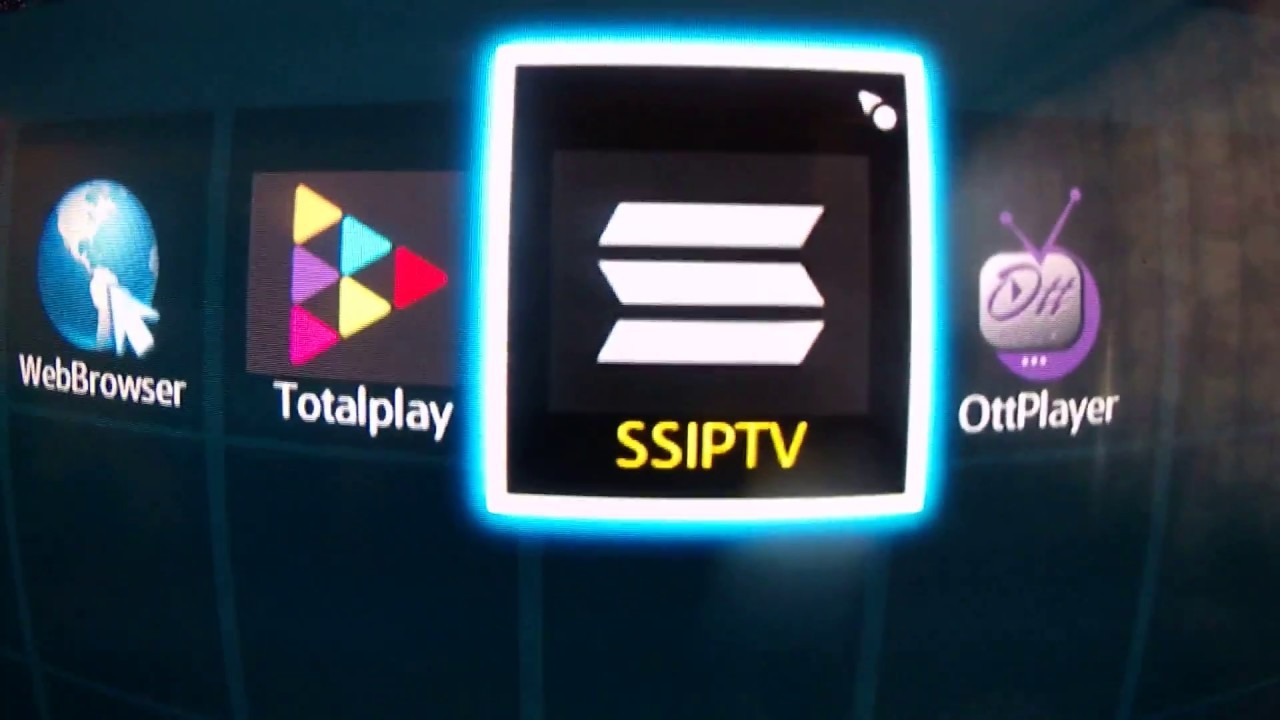
 Ayuda con la conexión
Ayuda con la conexión 
 Ayuda con el rendimiento
Ayuda con el rendimiento Ayuda con contenidos
Ayuda con contenidos Ayuda con mi cuenta
Ayuda con mi cuenta